Modification de la configuration système
Important
- Les paramètres situés dans la section
configdu fichier de configuration ne prennent effet que lors du premier démarrage du système après le flashage. - Étant donné que la configuration est assez complexe, il est fortement recommandé de connecter l'appareil via le réseau puis de réaliser la configuration depuis un navigateur web.
- Ce tutoriel présente uniquement les options modifiables.
- Privilégiez l'utilisation des interfaces web
mainsailoufluiddpour réaliser les modifications de configuration. - Veuillez ne pas activer la traduction automatique du navigateur, car cela pourrait empêcher le système de démarrer correctement après la sauvegarde.
- Il est préférable d'éviter l'utilisation de caractères chinois ou de caractères spéciaux dans le fichier de configuration.
- Les modifications apportées au fichier de configuration ne prendront effet qu'après le redémarrage du système.
- Dans le fichier de configuration, ne modifiez en aucun cas le contenu figurant sous la ligne
######### PLEASE DO NOT EDIT THE FOLLOWING #########.
Comment modifier le fichier de configuration
Modifier le fichier de configuration après le flashage
- Les paramètres qui ne prennent effet uniquement lors du
premier démarragedoivent être configurés après le flashage. Pour cela, utilisez un éditeur de texte spécialisé pour ouvrir le fichierconfig.txtsitué sur la clé amovibleFlyOS-Conf.
Modifier la configuration en ligne après le démarrage du système
-
Pour les paramètres classiques, vous pouvez les modifier via l'interface web du système, puis redémarrer le système pour que les changements prennent effet.
- Ouvrez l'adresse IP de l'appareil dans un navigateur web, par exemple :
192.168.1.2/. - Sous
fluidd, comme indiqué sur l'image de gauche ci-dessous, décochez l'optionCacher les fichiers et dossiers. - Sous
mainsail, comme indiqué sur l'image de droite ci-dessous, cochez l'optionAfficher les fichiers cachés.
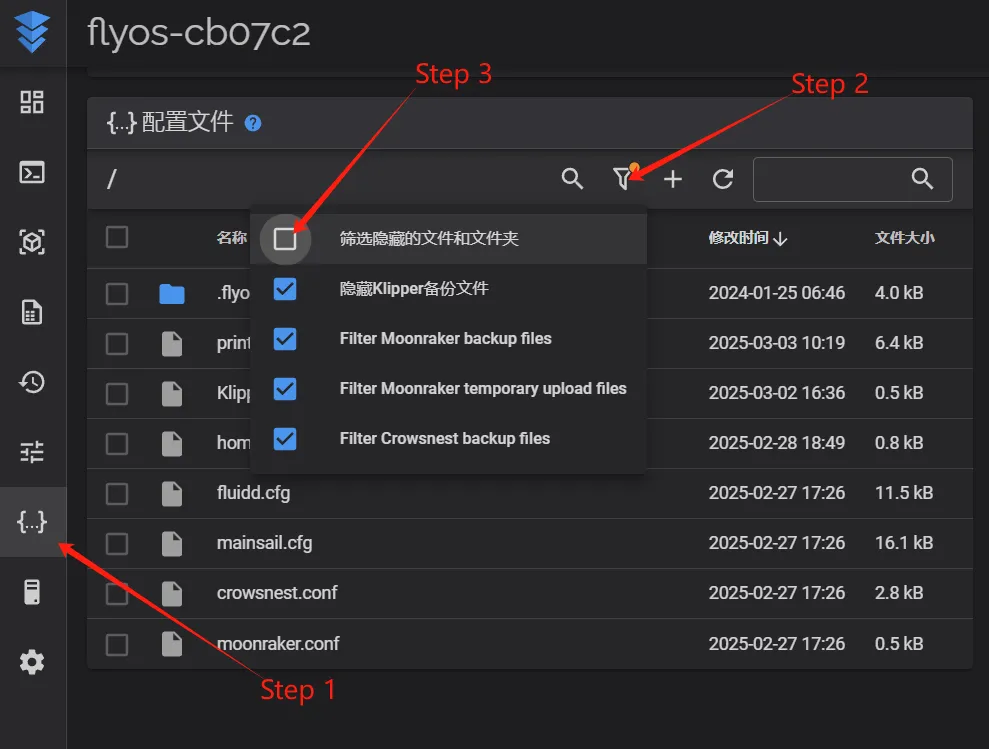
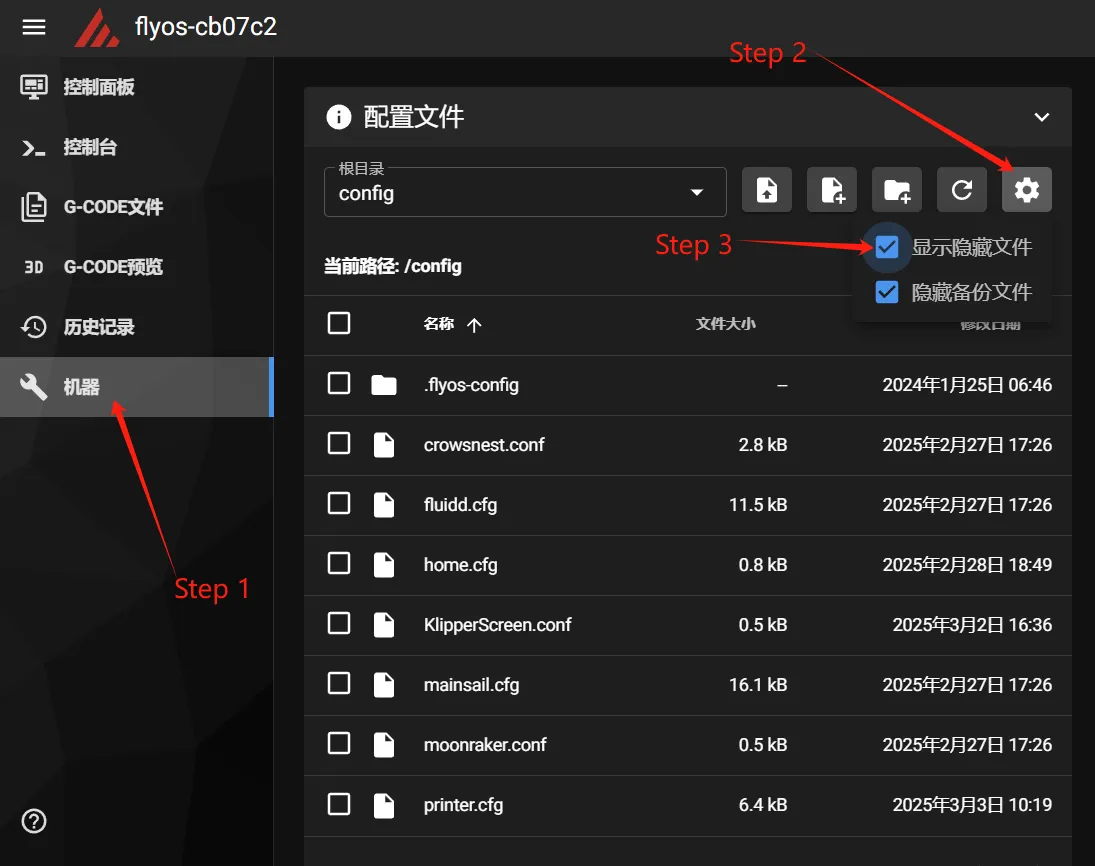
- Vous pourrez alors voir apparaître le dossier
.flyos-config. Entrez dans ce dossier et trouvez le fichiersys-config.conf. - Le fichier
sys-config.confest un lien symbolique vers le fichierconfig.txtsitué sur la clé amovibleFlyOS-Conf.
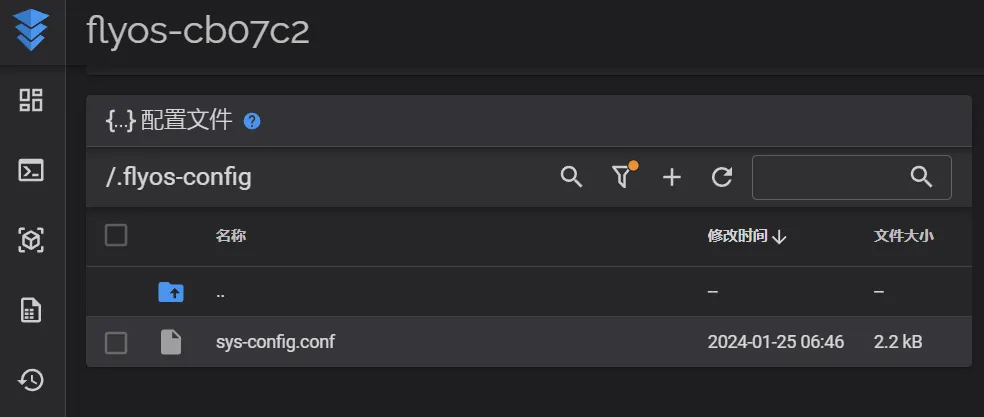
- Ouvrez le fichier
sys-config.conf, modifiez les paramètres nécessaires, puis cliquez surEnregistrer->Fermer, et redémarrez le système.
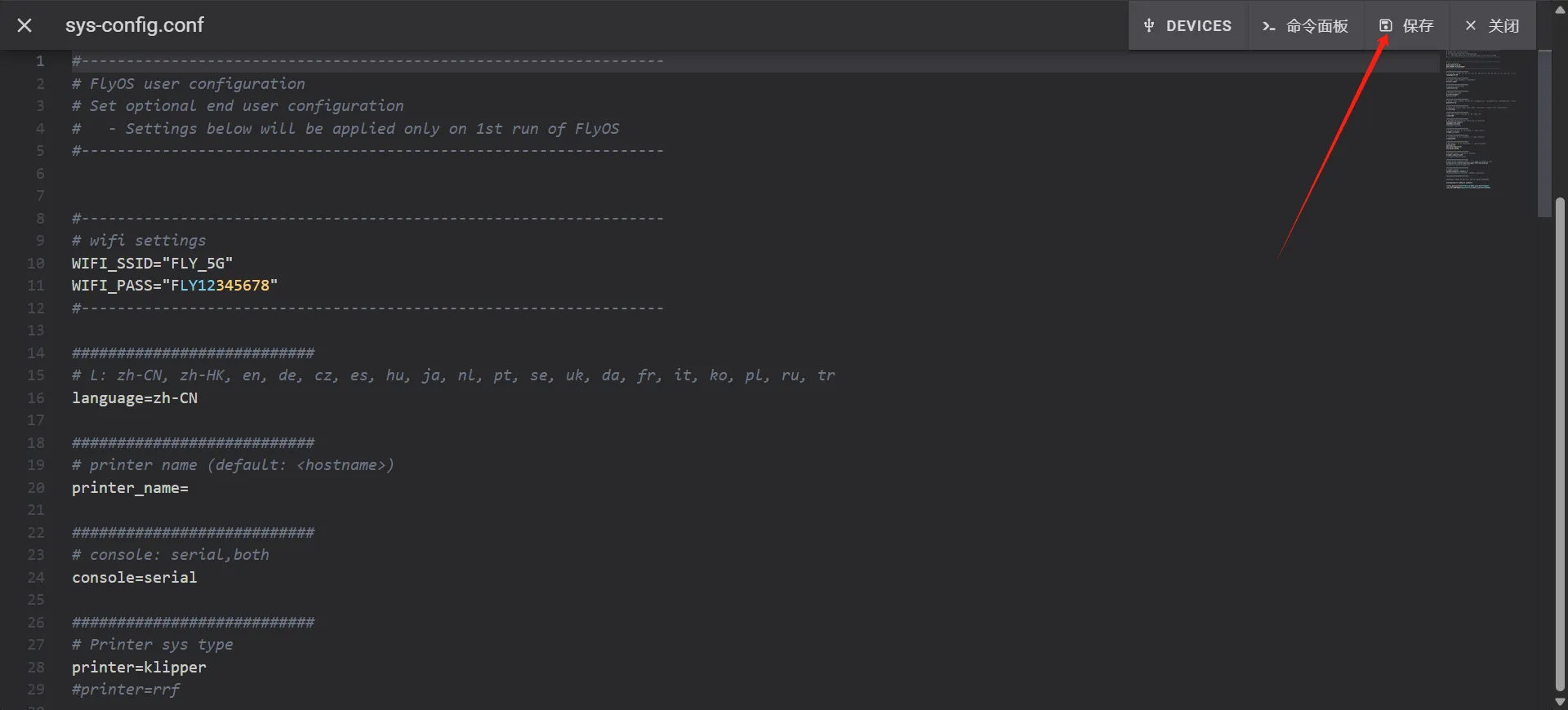
- Remarque : Les paramètres dans le fichier
sys-config.confdoivent être au formatclé=valeur, et non au formatclé: valeur. - Une fois les modifications sauvegardées, redémarrez le système pour qu'elles prennent effet.
- Ouvrez l'adresse IP de l'appareil dans un navigateur web, par exemple :
Paramètres
🛠️ Instructions de configuration du système
Bienvenue dans les instructions de configuration du système ! Ce guide vous aidera à configurer facilement votre appareil.
📶 Paramètres du réseau sans fil
Ces paramètres sont automatiquement appliqués à chaque démarrage
| Paramètre | Valeur par défaut | Valeurs possibles | Description |
|---|---|---|---|
WIFI_SSID | Vide | Nom de votre réseau WiFi | Une fois renseigné, la machine se connectera automatiquement à ce réseau WiFi au démarrage |
WIFI_PASS | Vide | Mot de passe WiFi | Si le réseau WiFi est sécurisé, veuillez indiquer le mot de passe ici |
💡 Conseil : Les deux champs doivent être remplis pour que la connexion WiFi réussisse
🖨️ Paramètres de base de l'imprimante
✨ Important : Ces paramètres ne sont pris en compte qu'au premier démarrage, toute modification ultérieure n'aura aucun effet
| Paramètre | Valeur par défaut | Valeurs possibles | Description |
|---|---|---|---|
language | zh-CN(Chinois) | Chinois, anglais, japonais, allemand, etc., 18 langueszh-CN, zh-HK, en, de, cz, es, hu, ja, nl, pt, se, uk, da, fr, it, ko, pl, ru, tr | Définit la langue de l'interface web |
printer_name | Vide | Nom personnalisé (ex. "Mon imprimante 3D") | Donnez un nom à votre imprimante afin de la reconnaître plus facilement |
⚙️ Paramètres système de base
Ces paramètres sont automatiquement appliqués à chaque démarrage
| Paramètre | Valeur par défaut | Valeurs possibles | Description |
|---|---|---|---|
board | Détection automatique | Détecté automatiquement par le système, ne pas modifier | Modèle de carte mère, identifié automatiquement par le système |
localtime | Asia/Shanghai | Fuseaux horaires du monde entier | Définit votre fuseau horaire ; l'heure sera automatiquement synchronisée après connexion réseau |
canbus_bitrate | 1000000 | 1000000(Recommandé)500000250000 | Vitesse de communication du bus CAN, généralement laissée par défaut |
🖥️ Paramètres d'affichage de l'écran
Ces paramètres sont automatiquement appliqués à chaque démarrage
| Paramètre | Valeur par défaut | Valeurs possibles | Description |
|---|---|---|---|
screen | hdmi | none: Désactiver tout affichage écranhdmi: Écran HDMIfly-tft-v2-r: FLY-TFT V2 écran tactile résistiffly-tft-v2-c: FLY-TFT V2 écran tactile capacitif | Sélectionnez le type d'écran correspondant à votre matériel |
rotate | 90 | 0: Aucune rotation90: Rotation horaire de 90 degrés180: Rotation de 180 degrés270: Rotation horaire de 270 degrés | Ajuste l'orientation de l'affichage de l'écran tactile FLY-TFT Ce paramètre n'affecte pas les écrans HDMI |
klipper_screen | 0 | 0: Non activé1: Activé | Activer ou non l'interface tactile KlipperScreen Permet d'opérer l'imprimante directement via l'écran tactile |
moon2uart | 0 | 0: Non activé1: Activé | Activer ou non la fonction d'écran série FLY Cette fonction nécessite l'utilisation de l'écran 7 pouces FLY-WiScreen |
🔧 Paramètres liés à Klipper
Ces paramètres sont automatiquement appliqués à chaque démarrage
| Paramètre | Valeur par défaut | Valeurs possibles | Description |
|---|---|---|---|
klipper_webui | fluidd | fluiddmainsail | Sélectionnez l'interface web de contrôle de Klipper |
crowsnest | 0 | 0: Non activé1: Activé | Activer ou non la fonction de surveillance par caméra |
🖨️ Sélection du type d'imprimante
Ces paramètres sont automatiquement appliqués à chaque démarrage
| Paramètre | Valeur par défaut | Valeurs possibles | Description |
|---|---|---|---|
printer | klipper | klipper、rrf | Sélectionnez le système de contrôle de l'imprimante - klipper : Système courant pour imprimante 3D - rrf : Un autre système de contrôle |
🔌 Paramètres de protection en cas de coupure d'électricité et d'arrêt
Ces paramètres sont automatiquement appliqués à chaque démarrage
- Reprise après coupure : En cas de panne électrique inattendue, l'impression peut reprendre après la restauration du courant.
- Arrêt automatique en cas de coupure : Lorsqu'une panne électrique est détectée, le système s'arrête automatiquement de manière sécurisée.
- Conflit entre les deux : Si vous souhaitez utiliser la reprise après coupure, il faut désactiver la fonction arrêt automatique en cas de coupure.
| Paramètre | Valeur par défaut | Valeurs possibles | Description | Broche matérielle correspondante |
|---|---|---|---|---|
shutdown_pin_state | 0 | 0: Déclenchement au niveau haut1: Déclenchement au niveau bas | Définit la méthode de détection électrique du bouton d'arrêt | 1 |
shutdown_pin | none | Broche GPIO spécifiquenone(Désactiver la fonction) | Définit la broche matérielle connectée au bouton d'arrêt | PI4 |
⚠️ Important
🛑 Ne modifiez pas les éléments suivants :
Dans le fichier de configuration, tout ce qui se trouve sous la ligne ######### PLEASE DO NOT EDIT THE FOLLOWING ######### ne doit pas être modifié, sous peine de provoquer un dysfonctionnement du système.